绑定扩展弹性网卡
操作场景
当您的云服务器需要多个网卡时,可以参考下面步骤为云服务器添加网卡。
操作步骤
- 登录HECS(旧版)控制台,单击左上角的
 选择区域。
选择区域。 - 单击待添加网卡的云服务器名称。
- 选择“网卡”页签,并单击“添加网卡”。
- 选择待增加的子网和安全组,如所示。选择待增加的子网和安全组。
图1 选择子网和安全组
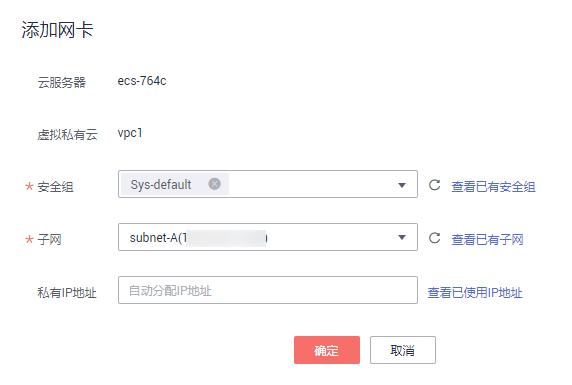
- 安全组:您可以同时勾选多个安全组,此时,云服务器的访问规则遵循几个安全组规则的并集。
- 私有IP地址:如果需要给云服务器添加一张指定IP地址的网卡,用户需填写“私有IP地址”。
- 单击“确定”。
后续任务
部分操作系统无法识别新添加的网卡,需手动激活网卡。下面以Ubuntu系统为例介绍具体激活网卡的操作步骤,其他操作系统请自行完成相关操作,如有问题,请参见对应操作系统的官网指导或手册来完成操作。
- 在云服务器所在行的“操作”列下,单击“远程登录”。
- 执行如下命令,查看网卡名称。
例如,查询到的网卡名为:eth2。
- 执行如下命令,进入相应目录。
- 执行如下命令,打开interfaces文件。
- 在interfaces文件中,增加类似如下信息。
iface eth2 inet dhcp
- 执行如下命令,保存并退出interfaces文件。
- 执行命令ifup ethX或/etc/init.d/networking restart,使新增网卡生效。
上述命令中的X为具体的网卡名称序号,例如,ifup eth2。
- 执行如下命令,查看回显信息中是否包括2查询到的网卡。
ifconfig
例如,回显信息中包含网卡eth2。
- 是,表示新增网卡生效,结束。
- 否,表示新增网卡未生效,执行9。
- 登录管理控制台,在云服务器所在行的“操作”列下,选择“更多”,并单击“重启”。
- 再次执行命令ifconfig,查看回显信息中是否包括2查询到的网卡。
- 是,结束。
- 否,请联系技术支持人员。







